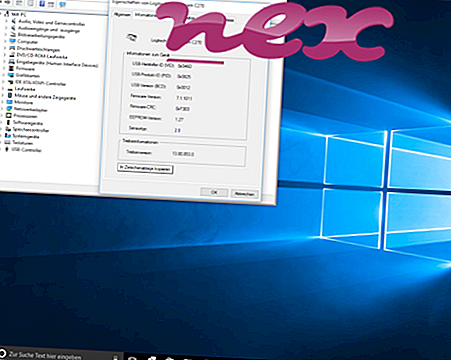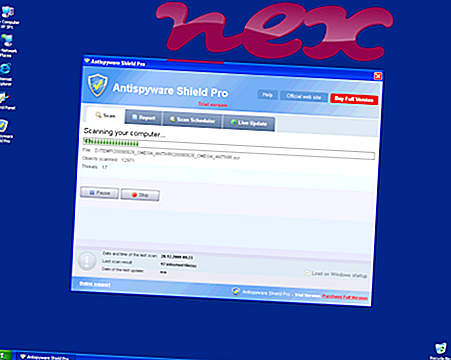Zdá sa, že proces známy ako ArcadeFrontier.dll patrí do softvéru ArcadeFrontier neznámym.
Popis: ArcadeFrontier.dll nie je nevyhnutný pre Windows a často spôsobí problémy. ArcadeFrontier.dll sa nachádza v podpriečinku priečinka s profilom používateľa alebo niekedy v podpriečinku "C: \ Program Files" - obyčajný je C: \ Users \ USERNAME \ AppData \ Local \ ArcadeFrontier \ . Známe veľkosti súborov v systéme Windows 10/8/7 / XP sú 188, 416 bajtov (42% všetkých výskytov), 189, 440 bajtov alebo 171, 008 bajtov.
Tento súbor .dll je Browser Helper Object (BHO), ktorý sa automaticky spustí pri každom spustení webového prehľadávača. Osobné brány firewall nezastavujú BHO, pretože ich identifikuje brána firewall ako súčasť samotného prehľadávača. BHOs často používajú adware a spyware. ID použité v tomto BHO zahŕňajú 6C8DB2EC-499B-4897-A784-0E3186C97E9D. Nie sú k dispozícii žiadne informácie o súbore. Program nie je viditeľný. ArcadeFrontier.dll je schopný sledovať webové prehliadače. Služba nemá podrobný popis. Nie je to hlavný súbor systému Windows. Preto je technická bezpečnosť 82% nebezpečná .
Dôležité: Mali by ste skontrolovať proces ArcadeFrontier.dll na počítači a zistiť, či ide o hrozbu. Ak ArcadeFrontier.dll zmenil vyhľadávací nástroj prehliadača a úvodnú stránku, môžete obnoviť predvolené nastavenia prehliadača takto:
Obnovenie predvolených nastavení prehľadávača pre Internet-Explorer ▾- V programe Internet Explorer stlačením kombinácie klávesov Alt + X otvorte ponuku Nástroje .
- Kliknite na Možnosti siete Internet .
- Kliknite na kartu Spresnenie.
- Kliknite na tlačidlo Obnoviť ....
- Povoľte možnosť Odstrániť osobné nastavenia .
- Skopírujte chrome: // settings / resetProfileSettings do panela s adresou v prehliadači Chrome.
- Kliknite na tlačidlo Obnoviť .
- Skopírujte about: support do panela s adresou v prehliadači Firefox.
- Kliknite na tlačidlo Obnoviť Firefox .
Nasledujúce programy sa tiež ukázali užitočné pre hlbšiu analýzu: Správca bezpečnostných úloh skúma aktívny proces ArcadeFrontier vo vašom počítači a jasne vám povie, čo robí. Známy Malwarebytes 'B anti-malware nástroj vám povie, či ArcadeFrontier.dll na vašom počítači zobrazuje otravné reklamy, spomaľuje to. Tento typ nežiaduceho adware programu nepovažuje antivírusový softvér za vírus, a preto nie je označený na vyčistenie.
Čistý a uprataný počítač je kľúčovou požiadavkou na predchádzanie problémom s počítačom. To znamená spustiť kontrolu škodlivého softvéru, vyčistiť pevný disk pomocou 1 cleanmgr a 2 sfc / scannow, 3 odinštalovať programy, ktoré už nepotrebujete, skontrolovať programy automatického spustenia (pomocou 4 msconfig) a povoliť automatickú aktualizáciu Windows '5. Nezabudnite vykonávať pravidelné zálohy alebo aspoň nastaviť body obnovenia.
Ak sa vyskytne skutočný problém, skúste si spomenúť na poslednú vec, ktorú ste urobili, alebo na poslednú vec, ktorú ste nainštalovali predtým, ako sa problém objavil prvýkrát. Použite príkaz 6 resmon na identifikáciu procesov, ktoré spôsobujú váš problém. Dokonca aj pri vážnych problémoch namiesto preinštalovania systému Windows je lepšie opraviť inštaláciu alebo v prípade systému Windows 8 a novších verzií vykonať príkaz 7 DISM.exe / Online / Cleanup-image / Restorehealth. To vám umožní opraviť operačný systém bez straty údajov.
ptservice.exe fileopenbroker64.exe hpotdd01.exe ArcadeFrontier.dll ncpbudgetgui.exe flashplayerplugin_18_0_0_209.exe findexer.dll prompttservice64.exe windir.exe pwdbank.exe peermanager.exe